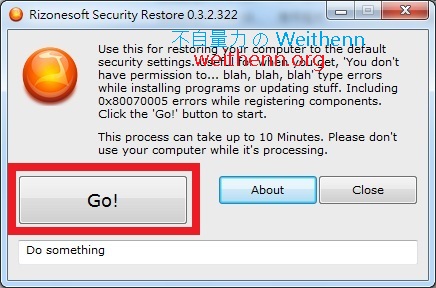軟體簡介
朋友 A 說他執行排程工作時本來一直都很順利,但是有一天排程工作的執行任務突然無法順利執行,並且收到 「0x80070005 存取被拒。您無權執行要求的作業」 的錯誤訊息,而好巧不巧朋友 B 說您的電腦要執行 Windows Update 安全性更新作業時也發生了「0x80070005」的錯誤訊息。其實,會發生這樣的問題,追根究底之後發生的原因通常是因為「安全性設定 (Security Setting)」,遭到異動或者是調整後不會的權限所造成。通常只要將電腦主機的安全性設定 (Security Setting) 還原到「預設值」即可解決這樣的問題,不過到底需要調整哪些安全性設定才對呢? 會不會很麻煩呢? 沒問題!! 有了 Rizone Security Restore 復原電腦主機的安全性設定一點都不麻煩!!
Rizone Security Restore 是一款小巧精美 (約 430 KB) 的0x80070005 錯誤修復軟體,它發行至今受到許多媒體及電腦雜誌公開推薦及評選為四、五星級的工具軟體 例如 Softpedia 網站、PCWorld 網站、CNET 網站…等足可見此工具軟體優秀程度。 它具備如下幾大重要功能特色:
又或者是當您嘗試使用 Windows Update 去安裝相關更新時,但是卻收到「0x80070005 錯誤 (Microsoft KB 968003)」錯誤訊息,此錯誤訊息表示當電腦主機下載 Windows Update 程式後,但是目前登入的使用者帳號其權限並無法安裝特定的更新程式,因此產生這樣的錯誤訊息。
以上導致電腦主機發生 0x80070005 的錯誤可以整理歸納出來,其錯誤發生的原因都是因為目前電腦登入的使用者帳號其權限或是安全性設定有誤所造成,或者也有可能是電腦主機感染到惡意程式所導致!!
Rizone Security Restore 為綠色軟體,因此不需要執行安裝程序即可立即執行,請於執行後於操作介面按下「Go!」鍵 (如圖 2 所示),此時將立即執行電腦主機安全性設定的還原動作 (如圖 3 所示),還原時間將依每台電腦主機的狀況而有所不同 (還原時間有可能達至 10 分鐘),還原作業完成後會有提示訊息告知您 (如圖 4 所示),此時便可以嘗試執行 Windows Update 更新作業了!!
Rizone Security Restore 是一款小巧精美 (約 430 KB) 的0x80070005 錯誤修復軟體,它發行至今受到許多媒體及電腦雜誌公開推薦及評選為四、五星級的工具軟體 例如 Softpedia 網站、PCWorld 網站、CNET 網站…等足可見此工具軟體優秀程度。 它具備如下幾大重要功能特色:
- 修復電腦主機的安全性設定 (還原至預設的安全性設定值)。
- 解決 Windows 執行過程中嘗試註冊 DLL 檔案時得到 0x80070005 錯誤訊息。
- 解決 Windows 執行安全性更新作業時發生 0x80070005 錯誤訊息。
- 支援 Windows 作業系統平台為 XP / Vista / 7 / Server 2003 / Server 2008。
實測軟體資訊
圖 1、Rizone Security Restore 操作介面
軟體功能使用
0x80070005 錯誤訊息
當執行排程作業時卻得到錯誤訊息,並且點選詳細資料查看時會看到「0x80070005 存取被拒。 您沒有權限,無法執行要求的操作。(Microsoft KB 816731)」這樣的錯誤訊息,此錯誤訊息表示當非系統管理群組的使用者帳號,在其它使用者帳號下去執行排程任務時就會發生這個錯誤訊息。又或者是當您嘗試使用 Windows Update 去安裝相關更新時,但是卻收到「0x80070005 錯誤 (Microsoft KB 968003)」錯誤訊息,此錯誤訊息表示當電腦主機下載 Windows Update 程式後,但是目前登入的使用者帳號其權限並無法安裝特定的更新程式,因此產生這樣的錯誤訊息。
以上導致電腦主機發生 0x80070005 的錯誤可以整理歸納出來,其錯誤發生的原因都是因為目前電腦登入的使用者帳號其權限或是安全性設定有誤所造成,或者也有可能是電腦主機感染到惡意程式所導致!!
使用 Rizone Security Restore 還原安全性設定
以 Windows Update 更新時得到 0x80070005 錯誤時,詳細的解決方法您可以參考「Technet Blog – Windows Update 無法正常更新 0x80070005 Access Denied」,這篇文章來依照其內容與說明依序執行後便可進行修復 (手動複製 DLL 檔案、手動註冊 DLL 檔案、手動刪除相關機碼…等作業程序),或者執行本文的 Rizone Security Restore 工具,來一鍵還原電腦主機的安全性設定即可。Rizone Security Restore 為綠色軟體,因此不需要執行安裝程序即可立即執行,請於執行後於操作介面按下「Go!」鍵 (如圖 2 所示),此時將立即執行電腦主機安全性設定的還原動作 (如圖 3 所示),還原時間將依每台電腦主機的狀況而有所不同 (還原時間有可能達至 10 分鐘),還原作業完成後會有提示訊息告知您 (如圖 4 所示),此時便可以嘗試執行 Windows Update 更新作業了!!
圖 2、準備進行電腦主機安全性設定的還原動作
圖 3、電腦主機安全性設定的還原動作執行中
圖 4、電腦主機安全性設定的還原作業完成